Verschiedene Möglichkeiten, Bash -Aliase unter Linux zu erstellen und zu verwenden

- 4366
- 788
- Susanne Stoutjesdijk
Alias In Bash kann einfach als Befehl oder Verknüpfung bezeichnet werden, bei dem ein weiterer Befehl/Programm ausgeführt wird. Alias ist sehr hilfreich, wenn unser Befehl sehr lang ist und für häufig verwendete Befehle. Im Laufe dieses Artikels werden wir sehen, wie mächtig ein Alias ist und wie verschiedene Möglichkeiten, einen Alias einzurichten und sie zu verwenden.
Überprüfen Sie die Bash -Aliase unter Linux
Alias ist ein von Shell gebauter Befehl und Sie können ihn bestätigen, indem Sie ausgeführt werden:
$ type -a alias Alias ist eine Hülle, die gebaut wurde
Vor dem Springen und Einrichten eines alias Wir werden die beteiligten Konfigurationsdateien sehen. Ein alias kann entweder auf die “eingestellt werdenBenutzerlevel" oder "System Level”.
Rufen Sie Ihre Shell auf und geben Sie einfach ein “alias”Um die Liste des definierten Alias zu sehen.
$ alias
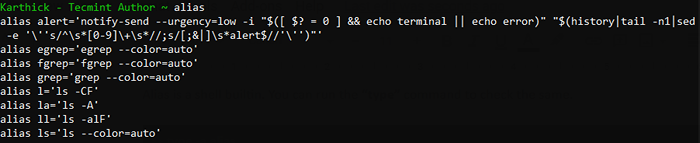 Checkliste definierter Linux -Aliase
Checkliste definierter Linux -Aliase Benutzerlevel Aliase können entweder in der definiert werden .bashrc Datei oder die .bash_aliases Datei. Der .bash_aliases Datei soll alle Ihre Aliase in eine separate Datei gruppieren, anstatt sie in die .bashrc Datei zusammen mit anderen Parametern. Anfänglich, .bash_aliases wird nicht verfügbar sein und wir müssen es erstellen.
$ ls -la ~ | grep -i .BASH_ALIASES # Überprüfen Sie, ob die Datei verfügbar ist $ touch ~/.BASH_ALIASES # Erstellen Sie leere Alias -Datei
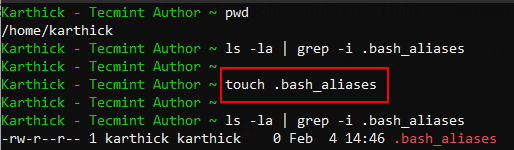 Erstellen Sie die Bash -Aliases -Datei
Erstellen Sie die Bash -Aliases -Datei Öffne das .bashrc Datei und Ausschau nach dem folgenden Abschnitt. Dieser Codeabschnitt ist für die Überprüfung der Datei verantwortlich .bash_aliases ist im Verzeichnis des User Home -Verzeichnisses vorhanden und laden Sie es, wenn Sie eine neue Terminalsitzung einleiten.
# Alias Definitionen. # Möglicherweise möchten Sie alle Ihre Ergänzungen in eine separate Datei wie # ~/ einsetzen.Bash_aliases, anstatt sie hier direkt hinzuzufügen. # Siehe/usr/share/doc/bash-doc/Beispiele im Bash-Doc-Paket. if [-f ~/.bash_aliases]; Dann . ~/.bash_aliases fi
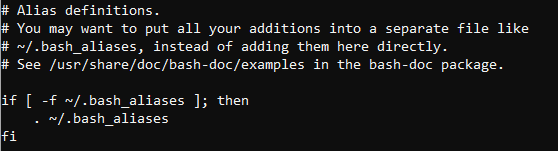 BASHRC alias Definition
BASHRC alias Definition Sie können auch eine benutzerdefinierte Alias -Datei unter jedem Verzeichnis erstellen und Definition in beiden hinzufügen .bashrc oder .Profil um es zu laden. Aber ich werde das nicht bevorzugen und ich halte mich daran, alle meine Alias unterzugruppen .bash_aliases.
Sie können auch Aliase unter dem hinzufügen .bashrc Datei. Achten Sie auf die alias Abschnitt unter dem .bashrc Datei, in der es einige vordefinierte Aliase ausgeht.
# Farbunterstützung von LS aktivieren und auch praktische Aliase hinzufügen, wenn [-x/usr/bin/dircolors]; dann testen Sie -r ~//.Dircolors && eval "$ (Dircolors -b ~/.Dircolors) "|| eval" $ (Dircolors -b) "alias ls =" ls - -color = auto "#alias dir =" dir - -color = auto "#alias vdir =" vdir -Color = auto "alias" grep = "grep -color = auto" alias fGrep = "fGrep - -color = auto" alias eGrep = "eGrep - -color = auto" fi # farbige GCC -Warnungen und -fehler #export gcc_colors = "error = 01; 31: WARNUNG = 01; 35: Anmerkung = 01; 36: Caret = 01; 32: Locus = 01: QUOTE = 01 " # Einige weitere ls alias alias ll =" ls -alf "alias la =" ls -a "alias l = "ls -cf" # fügen Sie einen Alias "Alarm" für langlaufende Befehle hinzu. Verwenden Sie wie SO: # Sleep 10; Alert alias alert = "benachrichtigen Send -Ogency = Low -i" $ ([$? = 0] && echo terminal || Echo -Fehler) "" $ (History | Tail -n1 | sed -e "\" s/^\ s*[0-9] \+\ S*//

